Mehrere Fenster für Web Access verfügbar machen
Sie können Fenster einzeln für Web Access verfügbar machen oder aber mehrere Fenster gleichzeitig.
Design Transfer kann die Verfügbarkeit von Fensterdesigns für Web Access nicht verwalten. Wenn Sie ein Fenster mit Design Transfer importieren, müssen Sie es für Web Access verfügbar machen.
So machen Sie ein einzelnes Fenster für Web Access verfügbar:
- Stellen Sie sicher, dass die Systemeinstellung Web Access-URL so eingestellt ist, dass sie mit der URL Ihrer Web Access-Installation übereinstimmt.
Diese wird beim Testen der Web Access-Version eines Fensters verwendet. - Wählen Sie im Baum Geschäftsobjekte im Window Manager das Fensterdesign aus, das Sie für Web Access verfügbar machen möchten.
- Klicken Sie in der Liste Aktionen auf In Web Access anzeigen.
Daraufhin wird das Fenster so angezeigt, wie es auch in Web Access aussehen würde.
Wenn Sie das erste Mal Web Access-Fenster anzeigen, müssen Sie Ihr Web Access-Protokoll im Detail ausfüllen.
- Nehmen Sie eventuell erforderliche Änderungen an der Fensterdefinition vor.
- Wenn Sie die Darstellung des Fensters in Web Access testen möchten, klicken Sie in der Liste der Aktionen auf Für Web Access verfügbar machen.
Das Fenster wird für Web Access verfügbar gemacht und das zugehörige Symbol wechselt von nach
nach  , womit angezeigt wird, dass die Fensterdefinition in beiden Fenstertypen zur Verfügung steht.
, womit angezeigt wird, dass die Fensterdefinition in beiden Fenstertypen zur Verfügung steht. - Wenn Sie das Fenster als das Standardfenster für Web Access definieren möchten, klicken Sie in der Liste der Aktionen auf Als Standard für Web Access festlegen.
Zum Symbol für das Standard-Web Access-Fenster wird ein rotes Häkchen hinzugefügt.
Wenn Sie das Fenster als das Standardfenster für die Console definieren möchten, klicken Sie in der Liste der Aktionen auf Als Standard festlegen.
Zum Symbol für die Standard-Console wird ein grünes Häkchen hinzugefügt.
So machen Sie mehrere Fenster für Web Access verfügbar:
Wie empfehlen Ihnen, die einzelnen Fenster in Web Access anzuzeigen und eventuell erforderliche abschließende Änderungen mit Window Manager durchzuführen, bevor Sie die folgenden Schritte ausführen.
Aktivieren Sie nicht alle Fenster auf einmal für Web Access, denn dies kann zu Fehlern vom Typ „doppelter Eintrag“ führen. Aktivieren Sie stattdessen nur die erforderlichen Standardfenster, und wiederholen Sie das Verfahren dann für alle weiteren Fenster.
- Klicken Sie im Window Manager oben im Baum Geschäftsobjekte auf Module.
- Klicken Sie in der Liste Aktionen auf Fenster für Web Access aktivieren.
Das Dialogfeld „Fenster für Web Access aktivieren“ wird aufgerufen.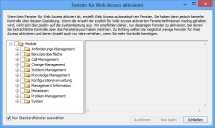
- Erweitern Sie den Baum Module und markieren Sie die Kontrollkästchen für die Fenster, die Sie für Web Access verfügbar machen möchten.
Wenn Sie ein Kontrollkästchen im Modulbaum markieren, werden sämtliche Kontrollkästchen für die untergeordneten Zweige ebenfalls markiert. Wenn Sie beispielsweise das Kontrollkästchen Module auf der höchsten Ebene markieren, wird der gesamte Baum ausgewählt.
Mit dem Kontrollkästchen Nur Standardfenster auswählen können Sie die ausgewählten Fenster auf diejenigen beschränken, die standardmäßig für das Geschäftsobjekt markiert sind.
- Wenn Sie die Fenster ausgewählt haben, die für Web Access verfügbar machen möchten, klicken Sie auf Ausführen.
Die Fenster werden für Web Access verfügbar gemacht und Sie werden über den Fortschritt auf dem Laufenden gehalten. - Klicken Sie auf Schließen.
Wenn Sie mehr Fenster für Web Access verfügbar machen möchten, klicken Sie auf Neu laden, um die Liste der Fenster erneut anzuzeigen.